Как исправить, что Overwatch 2 не запускается на ПК с Windows (2023)
Опубликовано: 2023-01-29Overwatch 2 — один из самых популярных многопользовательских шутеров. Хотя в игре замечательная графика и огромная пользовательская база, некоторые игроки сообщали о проблемах при ее запуске. Хотя проблема может раздражать, хорошая часть заключается в том, что ее можно легко исправить.
Если вы также находитесь здесь в поисках решений для того же Overwatch 2, который не запускается из-за ошибки Windows 11, вы попали по адресу. Руководство по устранению неполадок поможет вам легко и быстро решить проблему, чтобы наслаждаться игрой без перерывов.
Прежде чем мы перейдем непосредственно к решениям, убедитесь, что ваша система соответствует требованиям игры.
Минимальные системные требования для Overwatch 2
Операционная система: Windows 10 (64-разрядная версия) или более поздние версии.
Процессор: AMD Phenom X3 8650, Intel Core i3
Графический процессор: AMD Radeon HD 7000 Series1, 1 ГБ видеопамяти, NVIDIA GeForce GTX 600 Series
Оперативная память: 6 ГБ
Доступное место на диске: 50 ГБ
Разрешение: минимум 1024 х 768
Звуковая карта: совместимая с DirectX
Рекомендуемые системные требования для Overwatch 2
Операционная система: Windows 10 (64-разрядная версия) или более поздние версии.
Процессор: AMD Ryzen 5, Intel Core i7
Графический процессор: AMD R9 308/ AMD RX 6400, NVIDIA GeForce GTX 1060/1650
Оперативная память: 8 ГБ или более
Доступное место на диске: 50 ГБ
Разрешение: минимум 1024 х 768
Звуковая карта: совместимая с DirectX
Если ваша система соответствует требованиям игры, вы можете воспользоваться следующими способами, чтобы решить проблемы с запуском Overwatch 2. Однако, если минимальные требования не соблюдены, обновите свое оборудование, чтобы избежать проблем с игрой.
Решения для исправления того, что Overwatch 2 не запускается
Как мы уже упоминали, все соответствующие и возможные решения для Overwatch 2 не запускаются на ПК, вам не нужно применять их все. Просто перемещайтесь вниз по списку решений, пока проблема не будет устранена и игра не запустится без ошибок.
Решение 1. Загрузите ожидающие обновления
Для поддержания максимальной производительности вашего устройства Windows рекомендуется постоянно обновлять систему. Кроме того, если ваши системные драйверы имеют ожидающие обновления, это может привести к тому, что Overwatch 2 не запустится. Поэтому вот как вы можете решить проблему на своем ПК.
Загрузите Центр обновления Windows:
Чтобы исправить существующие ошибки и улучшить работу, вы можете загрузить обновление Windows, выполнив следующие действия.
Шаг 1: Откройте настройки Windows, используя клавиши Windows и I вместе.Откройте раздел « Обновление и безопасность ». 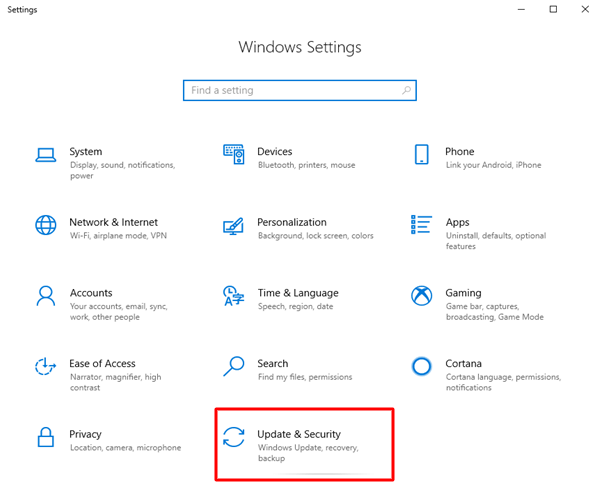
Шаг 2: Откройте вкладку Центр обновления Windows на левой панели.
Шаг 3: Нажмите «Проверить наличие обновлений» и подождите, пока ваша система автоматически загрузит обновления (если они есть) в вашей системе.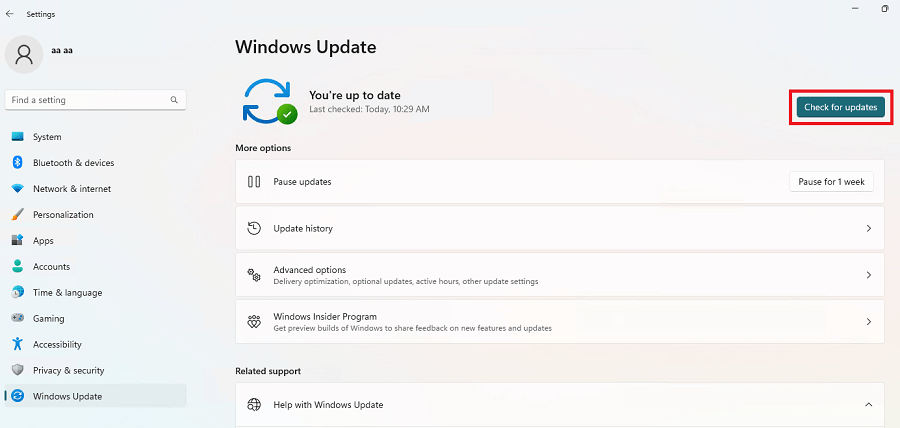
Читайте также: Как исправить неработающую функцию Overwatch Push to Talk
Загрузите обновления драйверов:
Если графический драйвер в вашей системе устарел, это может привести к тому, что Overwatch 2 не запустится. Кроме того, отсутствующие или поврежденные драйверы могут помешать вашему игровому процессу. Поэтому, чтобы легко запустить Overwatch 2 или другие игры, вы должны загрузить последнюю версию доступных графических драйверов.
В спешке вы можете не загружать обновления драйверов вручную с официального сайта. И для таких случаев лучше выбрать инструмент автоматического обновления драйверов. Одним из таких надежных и доступных программ является программа обновления Bit Driver. Используйте инструмент для быстрого сканирования и загрузки всех обновлений системных драйверов одним щелчком мыши. Кроме того, он позволяет планировать обновления драйверов в удобное для вас время. Все данные водителя заархивированы и при необходимости могут быть восстановлены.
Вот как использовать Bit Driver Updater для автоматического обновления графических драйверов, чтобы исправить проблему, когда Overwatch не запускается на устройствах с Windows 11 или 10.

Автоматическое обновление графического драйвера через Bit Driver Updater:
Шаг 1: Загрузите Bit Driver Updater с помощью следующей прямой ссылки для скачивания.После этого запустите файл и примените инструкции для его установки.
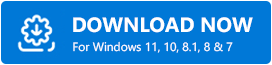
Шаг 2. Запустите средство обновления драйверов и нажмите кнопку «Сканировать сейчас», чтобы выполнить поиск обновлений графического драйвера или других системных драйверов.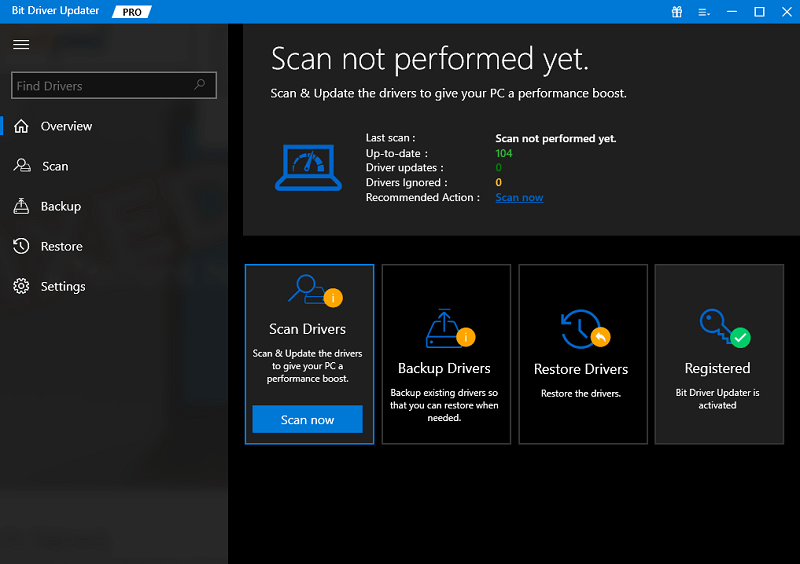
Шаг 3: В списке найдите графический драйвер и нажмите кнопку «Обновить» рядом с ним.Кроме того, если у вас есть версия Pro, нажмите на опцию «Обновить все» в конце списка. 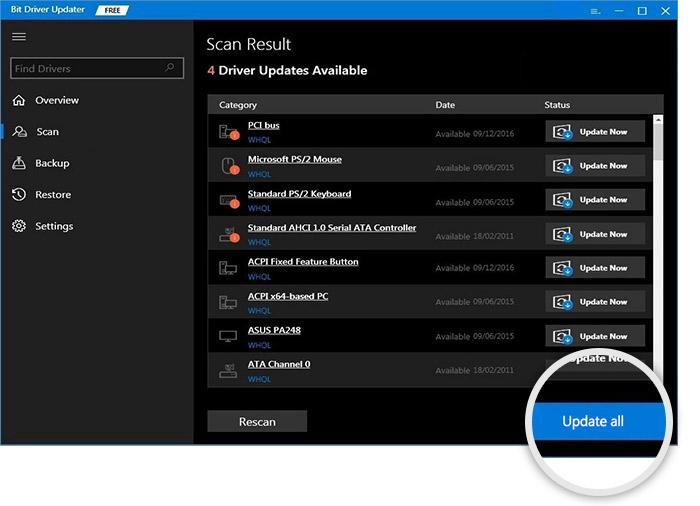
Шаг 4: Примените инструкции на экране и установите последнее обновление графического драйвера.
Перезагрузите компьютер, чтобы обновления драйверов вступили в силу. Запустите игру, чтобы проверить, исправлена ли ошибка Overwatch 2, которая не запускается в Windows 10.
Версия Bit Driver Updater Pro предлагает круглосуточную поддержку клиентов и полную гарантию возврата денег на срок до 60 дней. Используя инструмент для автоматического обновления системных драйверов, вы можете не только исправить то, что Overwatch 2 не запускается на ПК, но и повысить общую производительность вашего устройства.
Однако, если эти обновления не помогли исправить ошибку, перейдите к следующему набору решений.
Читайте также: Лучшее бесплатное средство обновления драйверов для Windows
Решение 2. Обновите Overwatch 2
Если версия игры, установленная в вашей системе, устарела, может возникнуть проблема с запуском Overwatch 2 в Windows 10. Поэтому загрузите последнюю версию игры, следуя приведенным ниже инструкциям.
Шаг 1: Запустите Steam или любой другой клиент, который вы используете для загрузки игр онлайн.
Шаг 2: В списке нажмите Overwatch 2.
Шаг 3: Нажмите значок шестеренки рядом с кнопкой «Играть» в игре.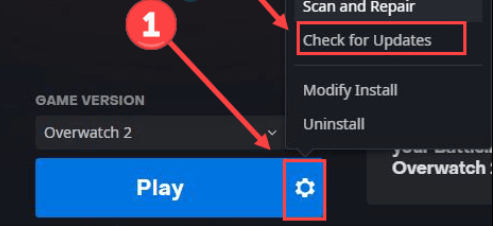
Подождите, пока обновления, если таковые имеются, будут загружены автоматически.
Теперь перезагрузите компьютер и проверьте, решена ли проблема с тем, что Overwatch 2 не запускается в Windows 11 или 10. Если проблема не устранена, попробуйте следующий метод.
Решение 3. Проверьте игровые файлы Overwatch 2
Если какие-либо игровые файлы на вашем устройстве повреждены или отсутствуют, это может привести к ошибке запуска Overwatch 2. Проверьте целостность этих игровых файлов, выполнив шаги, указанные ниже.
Шаг 1: Запустите игровой клиент и откройте Overwatch 2.
Шаг 2: Нажмите значок шестеренки рядом с игрой и выберите опцию «Сканировать и восстановить» из появившегося списка.
Шаг 3: В следующем всплывающем окне нажмите кнопку «Начать сканирование».
Дождитесь завершения сканирования. После этого перезагрузите компьютер и проверьте, успешно ли запускается игра.
Однако, если ошибка Overwatch 2 не запускается в Windows 10/11 остается, попробуйте основные решения.
Читайте также: Как исправить проблему с заиканием Overwatch в Windows
Решение 4. Запустите игру в режиме администратора
Если игре не удается получить полную поддержку с вашего устройства, может возникнуть ошибка запуска Overwatch 2. Чтобы изменить это, вы можете запустить Overwatch 2 в режиме администратора и отключить полноэкранную оптимизацию. Вот как это может быть.
Шаг 1: Щелкните правой кнопкой мыши исполняемый файл Overwatch 2 и откройте его свойства.
Шаг 2: Перейдите на вкладку «Совместимость».Установите флажок «Запустить эту программу от имени администратора».
Шаг 3: Теперь установите флажок «Отключить полноэкранную оптимизацию».Чтобы применить эти обновленные настройки, нажмите «Применить» и «ОК».
Запустите игру, чтобы проверить, устранена ли проблема с запуском Overwatch 2.
Overwatch 2 не запускается в Windows 11, 10: ИСПРАВЛЕНО
Вот и все. Мы надеемся, что с помощью вышеуказанных исправлений проблема с запуском Overwatch 2 была решена на вашем устройстве Windows. У многих пользователей игра прерывалась из-за неисправных или отсутствующих графических драйверов. Поэтому обновляйте графические драйверы, чтобы избежать проблем со связью с вашей операционной системой. Используйте Bit Driver Updater для автоматического обновления графики или других драйверов одним щелчком мыши.
Читайте также: Советы по исправлению того, что микрофон Overwatch не работает на ПК с Windows 10
Есть вопросы? Напишите их в комментариях. Если вы считаете, что мы что-то упустили, или у вас есть отзывы для нас, оставьте их в разделе ниже. Подпишитесь на наш блог, чтобы получать более информативные и полезные технические руководства. Чтобы не пропустить наши технические новости или обновления, следите за нами в Facebook, Twitter, Instagram и Pinterest.
